如何利用云端ERP管理软件实现实时数据监控与成本控制?
710
2022-10-23

Excel图表增加了参考线 谁能一眼看出谁已经达到了目标
对于公司的销售人员来说,每个月都应该达到一定的目标量。我们应该如何在Excel图表中显示它?今天,小王老师将教你如何在Excel图表中设置目标参考线,这样可以很好的区分。
最终效果演示
在图表中,我们可以很容易地突出目标参考线,并且我们可以很容易地区分谁已经实现了目标和谁没有实现目标。
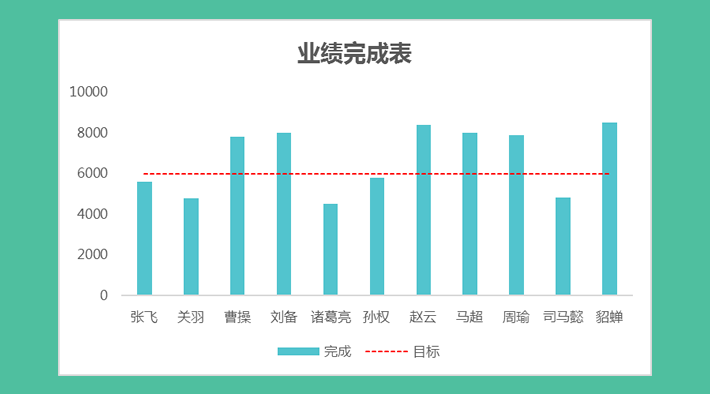 开始制作
开始制作
1.首先,我们选择数据,然后在插入-推荐图表-所有图表-柱形图中选择第一个。
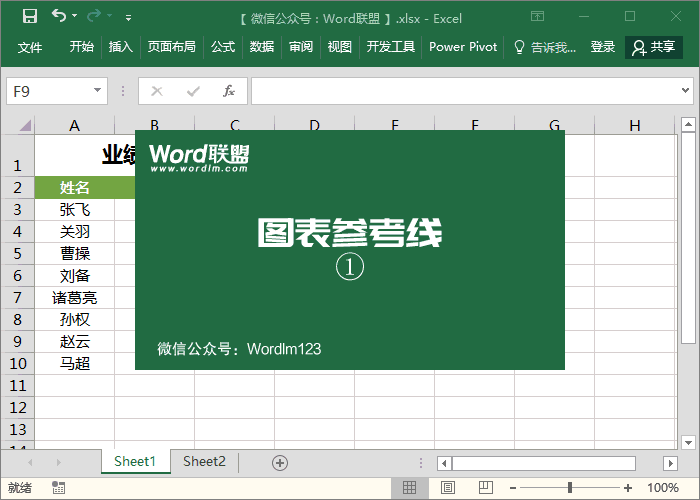 2.选择“目标”图表,“右键单击”-“更改系列图表类型”,并将“目标”类型设置为“折线图”。
2.选择“目标”图表,“右键单击”-“更改系列图表类型”,并将“目标”类型设置为“折线图”。
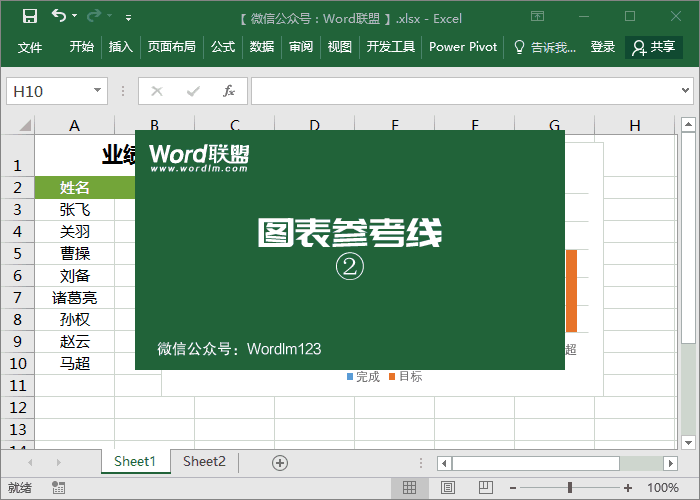 3.回到图表,我们选择”折线图”,”右击”-“设置数据系列格式”-“填充和线条”来设置颜色;宽度设置为“1点”,线型设置为“虚线”。最后,您可以设置图表颜色等。并稍微美化一下。
3.回到图表,我们选择”折线图”,”右击”-“设置数据系列格式”-“填充和线条”来设置颜色;宽度设置为“1点”,线型设置为“虚线”。最后,您可以设置图表颜色等。并稍微美化一下。
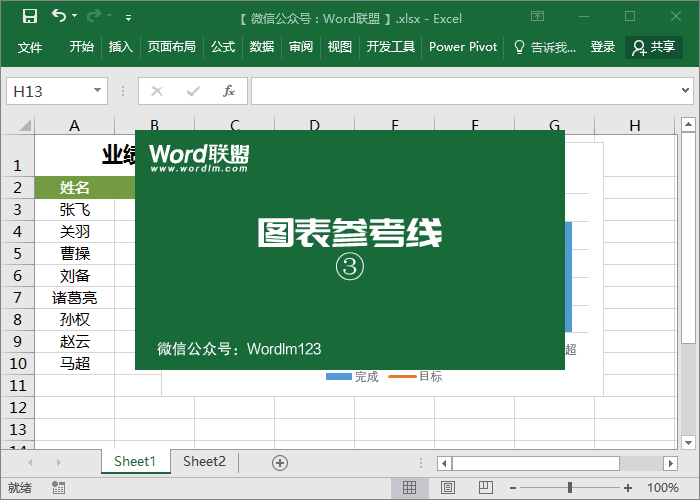 版权声明:本文内容由网络用户投稿,版权归原作者所有,本站不拥有其著作权,亦不承担相应法律责任。如果您发现本站中有涉嫌抄袭或描述失实的内容,请联系我们jiasou666@gmail.com 处理,核实后本网站将在24小时内删除侵权内容。
版权声明:本文内容由网络用户投稿,版权归原作者所有,本站不拥有其著作权,亦不承担相应法律责任。如果您发现本站中有涉嫌抄袭或描述失实的内容,请联系我们jiasou666@gmail.com 处理,核实后本网站将在24小时内删除侵权内容。